Несколько дней назад состоялся релиз Ubuntu 17.04 Zesty Zapus, в этой версии было не так уж много нововведений как можно было бы рассчитывать, но все же, мы получили некоторые улучшения. Как и в предыдущих версиях, вам нет необходимости устанавливать систему заново и терять все свои файлы, настойки и данные.
Разработчики из Canonical реализовали простой механизм обновления, который позволяет обновить Ubuntu 16.10 до 17.04 без переустановок и проблем с потерей файлов. В этой статье мы рассмотрим как обновить Ubuntu до 17.04 с помощью графического интерфейса или через командную строку.
Содержание статьи
Обновление Ubuntu до 17.04
Сначала рассмотрим как обновить до последнего релиза самую версию Ubuntu для рабочего стола. Сначала откройте главное меню системы, и наберите в поиске обновления:
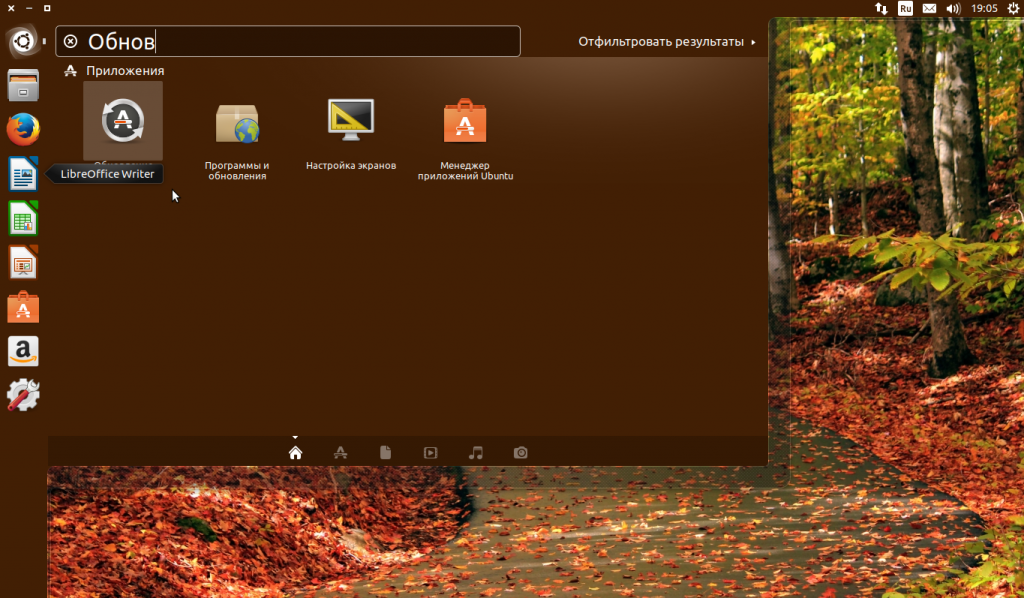
Откройте утилиту "Программы и обновления", затем перейдите на вкладку "Обновления". Здесь нужно в разделе "Уведомлять меня о выходе новой версии Ubuntu" выбрать значение "При доступности любой новой версии":
Затем закройте это окно и нажмите сочетание клавиш Alt+F2, чтобы открыть интерфейс выполнения команд, там наберите "update-manager -d":
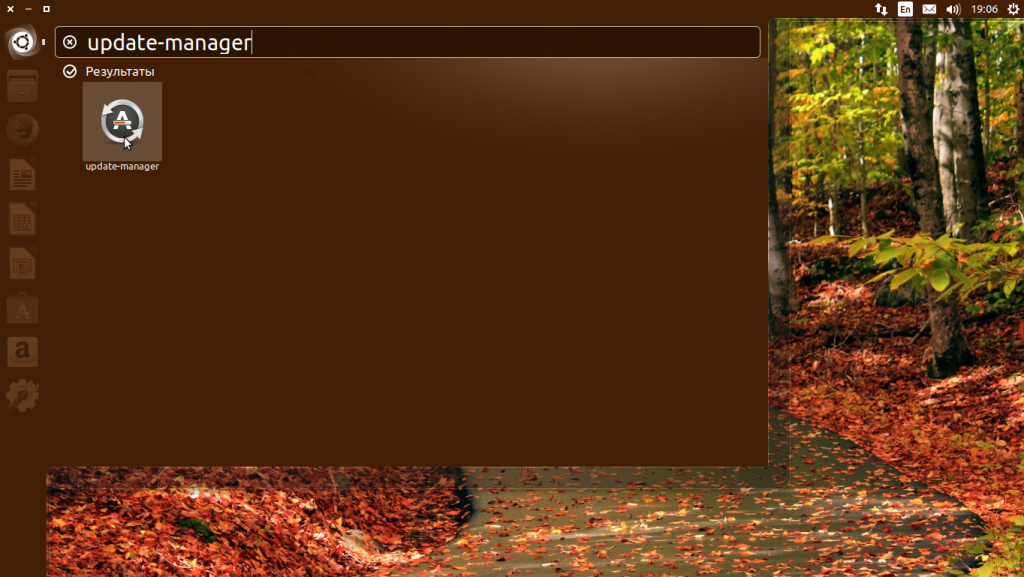 Откроется утилита, которая проверит доступные обновления, а также отобразит возможность обновления до новой версии, если такая доступна:
Откроется утилита, которая проверит доступные обновления, а также отобразит возможность обновления до новой версии, если такая доступна:
Также при включенной опции уведомления о новых версиях система может выдать сама такое окно:
В любом случае нужно нажать обновить для продолжения обновления до 17.04. Для продолжения обновления вам нужно ввести пароль, так как это действие требует полномочий администратора:
Затем прочитайте примечания к выпуску:
После того как вы нажмете кнопку "Принимаю", начнется обновление системы. Это долгий процесс, который включает в себя загрузку пакетов, настройку источников, установку новых пакетов в файловую систему и многое другое. Обновление до Ubuntu 17.04 может занять достаточно много времени, это будет зависеть от вашей скорости интернета и мощности компьютера.
Перед тем как перейти непосредственно к обновлению, система выдаст еще одно окно, в котором уведомит вас сколько пакетов будут обновлены, а также спросит действительно ли вы хотите обновить систему:
Вам нужно нажать "Начать обновление". Теперь возврата назад не будет. Осталось дождаться пока завершится процесс загрузки и установки пакетов.
После этого вы можете перезагрузить компьютер и пользоваться новой системой. После перезагрузки посмотрите версию дистрибутива в файле /etc/lsb_release:
lsb_release -a
Готово, теперь вы видите, что ваша система была полностью обновлена.
Обновление Ubuntu до 17.04 через терминал
Если вы думаете, что обновить Ubuntu до 17.04 намного сложнее, то вы очень сильно ошибаетесь. В некотором плане это даже проще. Сначала нам необходимо обновить все программное обеспечение до самой свежей версии для этого откройте терминал с помощью сочетания клавиш Ctrl+Alt+T или подключитесь к серверу по SSH и выполните следующие команды:
sudo apt update
$ sudo apt upgrade
$ sudo apt dist-upgrade
Затем установим менеджер обновлений:
sudo apt install update-manager-core
По умолчанию менеджер обновлений ищет только LTS релизы и предлагает обновиться до них. Но если вы хотите получить обновление до Ubuntu 17.04, то нужно включить поиск всех версий. Для этого откройте файл /etc/update-manager/release-upgrades и измените значение параметра Prompt на normal.
sudo vi /etc/update-manager/release-upgrades
Теперь мы готовы к обновлению, запустите менеджер обновлений такой командой:
sudo do-release-upgrade -d
Как и в графическом варианте обновление может занять довольно много времени. После завершения обновления вам утилита предложит удалить ненужные пакеты:
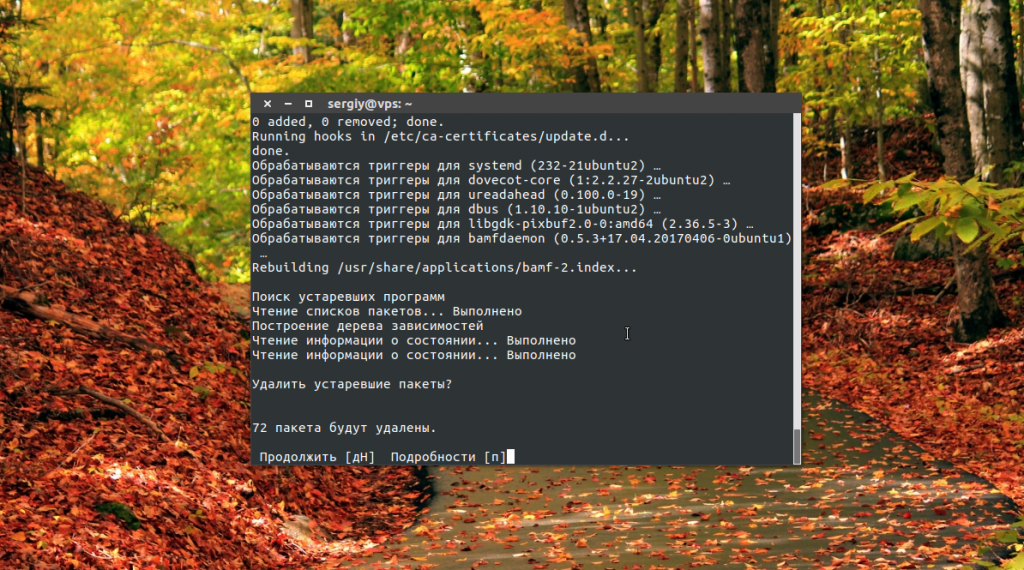
А затем перезагрузить компьютер:
Далее можно проверить версию дистрибутива с помощью команды:
lsb_release -a
Вы увидите версию 17.04, а это значит, что все хорошо и обновление Ubuntu 17.04 прошло успешно.
Выводы
В этой статье мы рассмотрели как обновить ubuntu 16.10 до 17.04. Как видите, это не очень сложно и в большинстве случаев все проходит гладко, так что на выходе вы получаете работоспособную систему. Надеюсь, эта информация была полезной для вас. Если у вас остались вопросы, спрашивайте в комментариях!

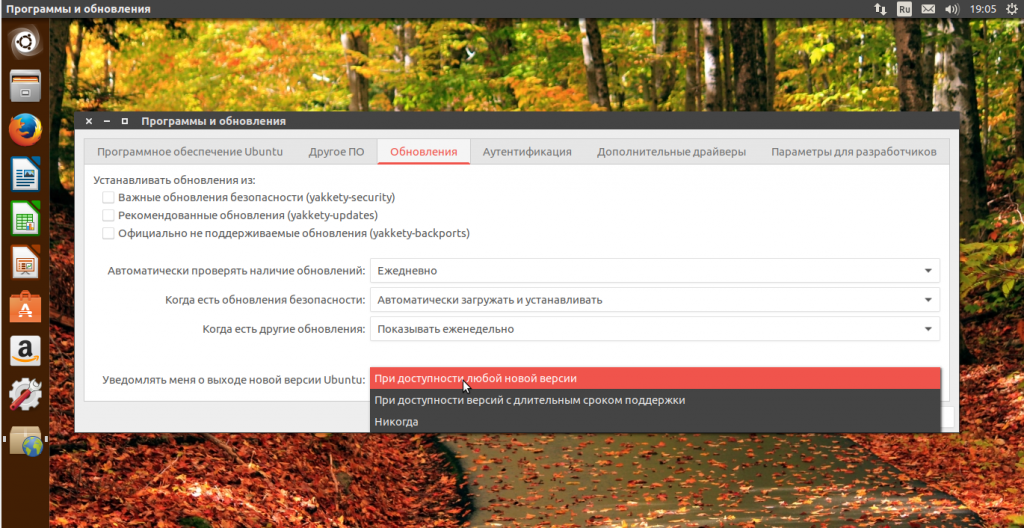
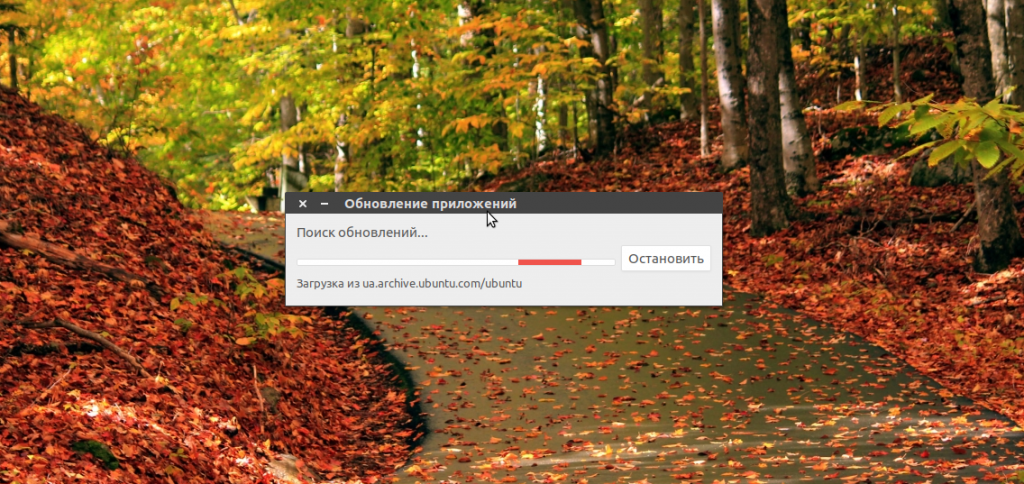

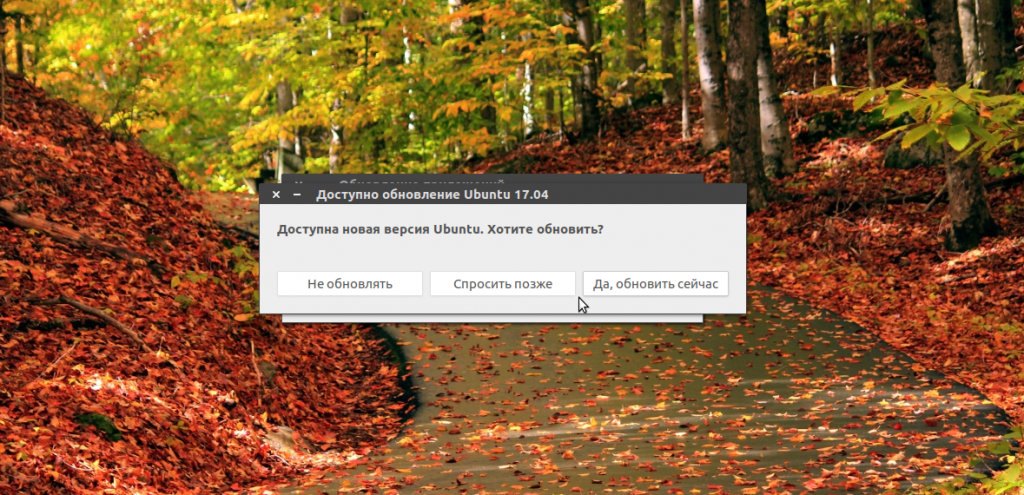
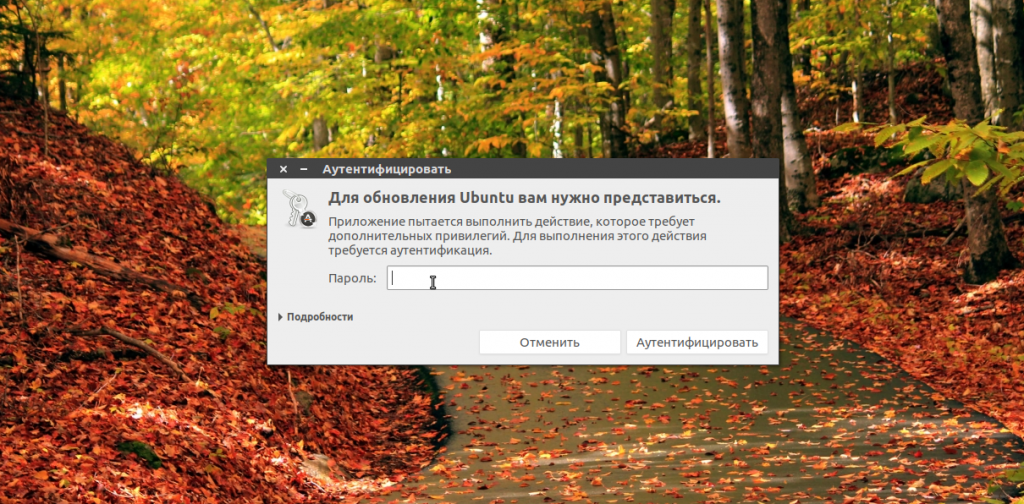
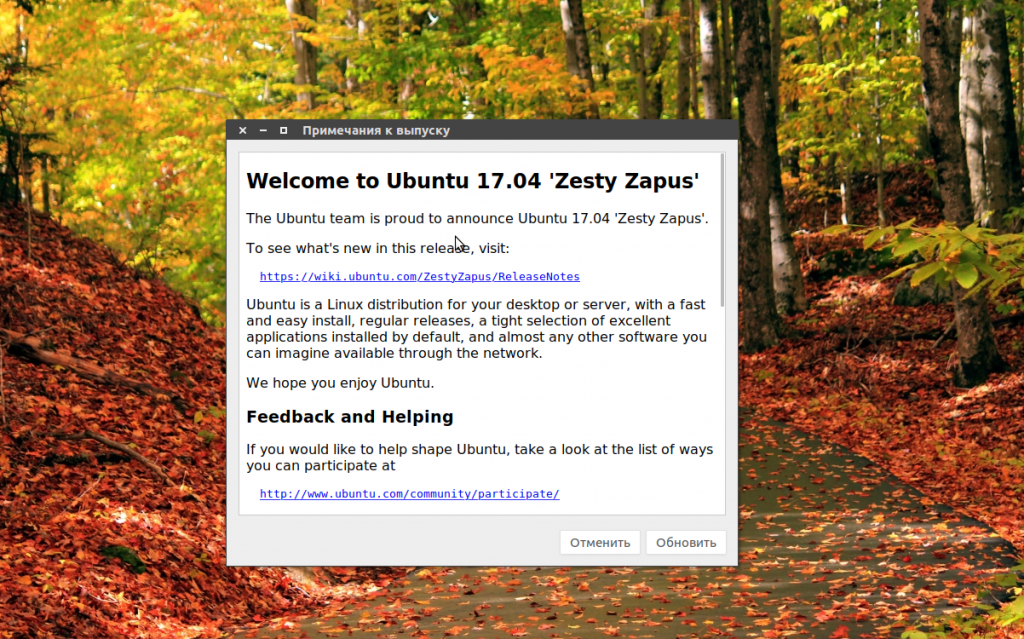
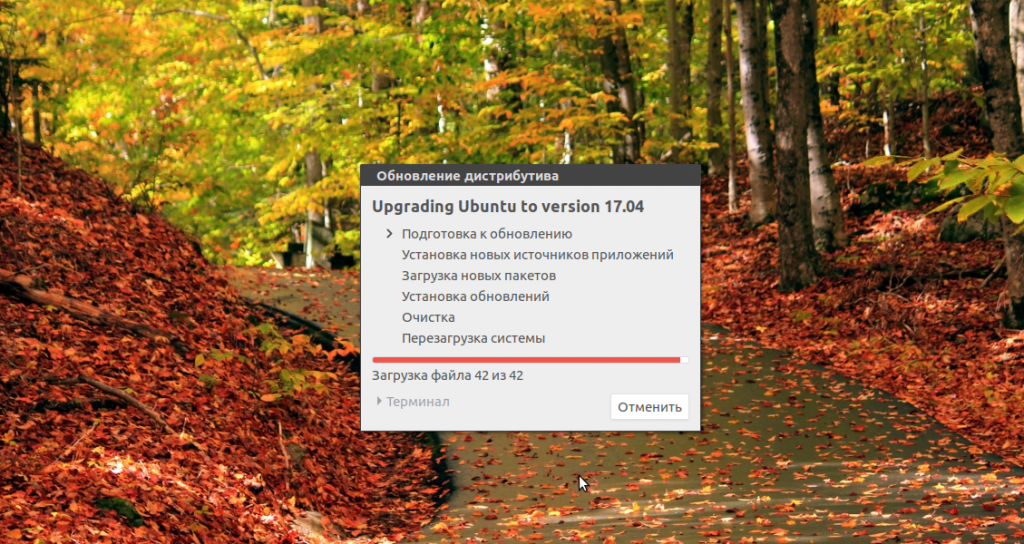
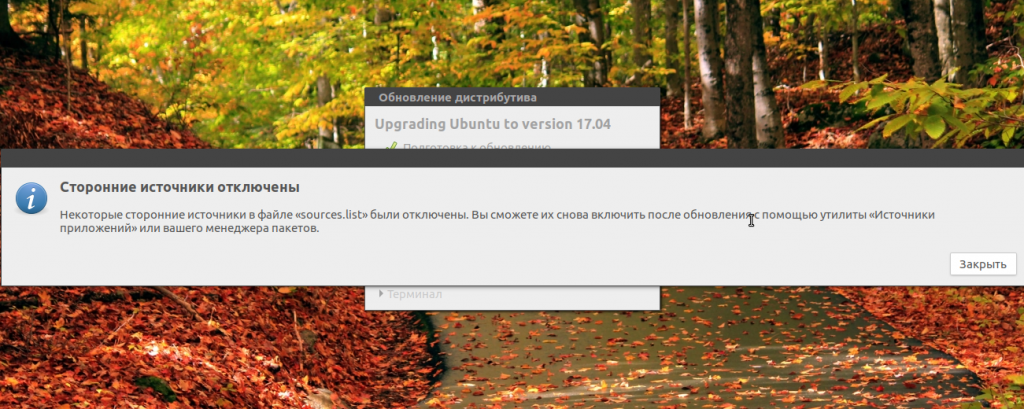
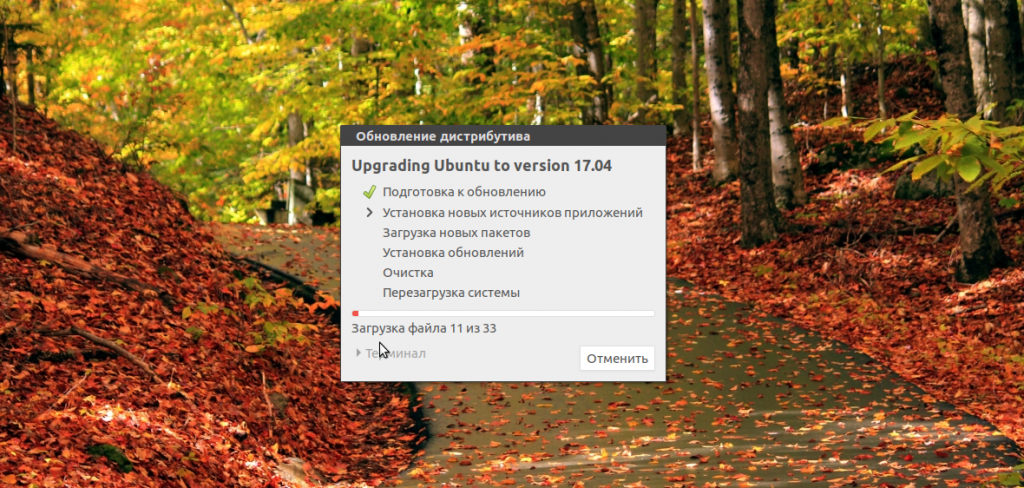
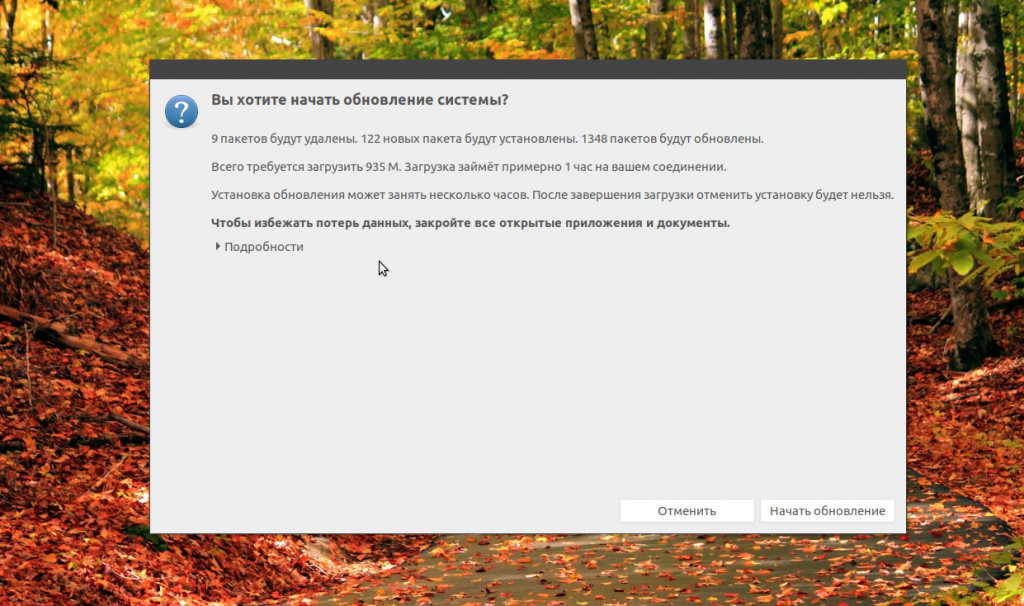
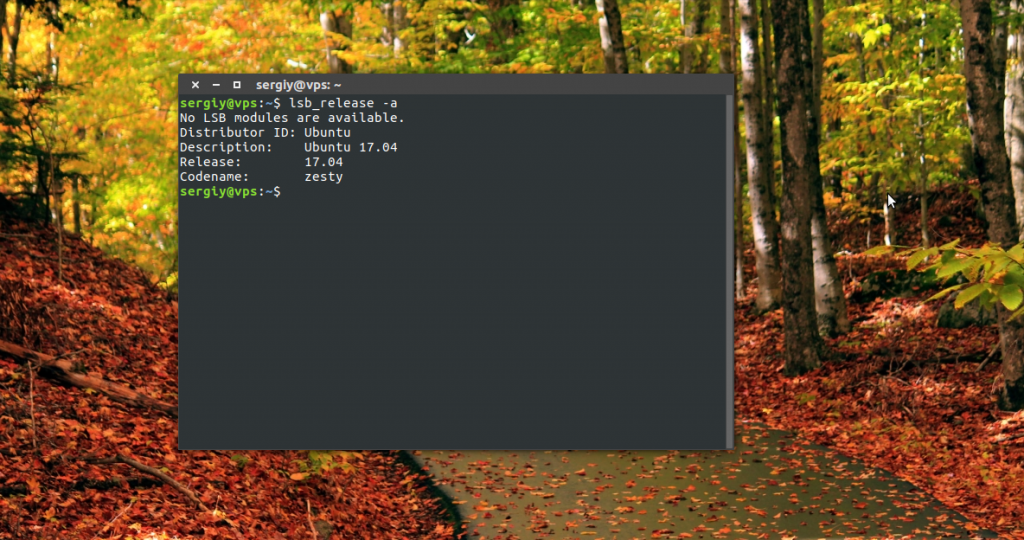
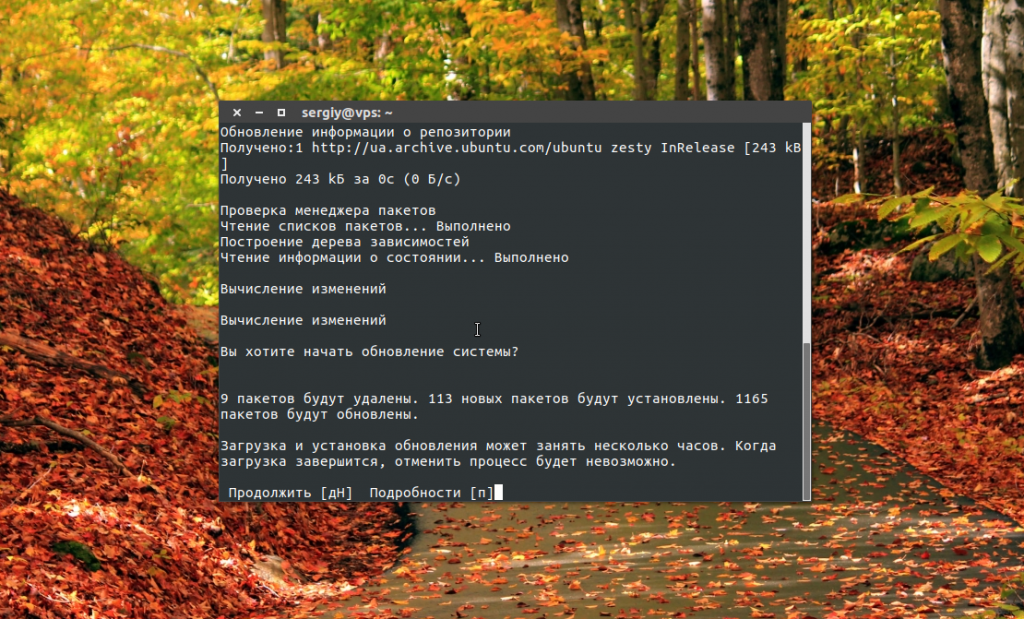
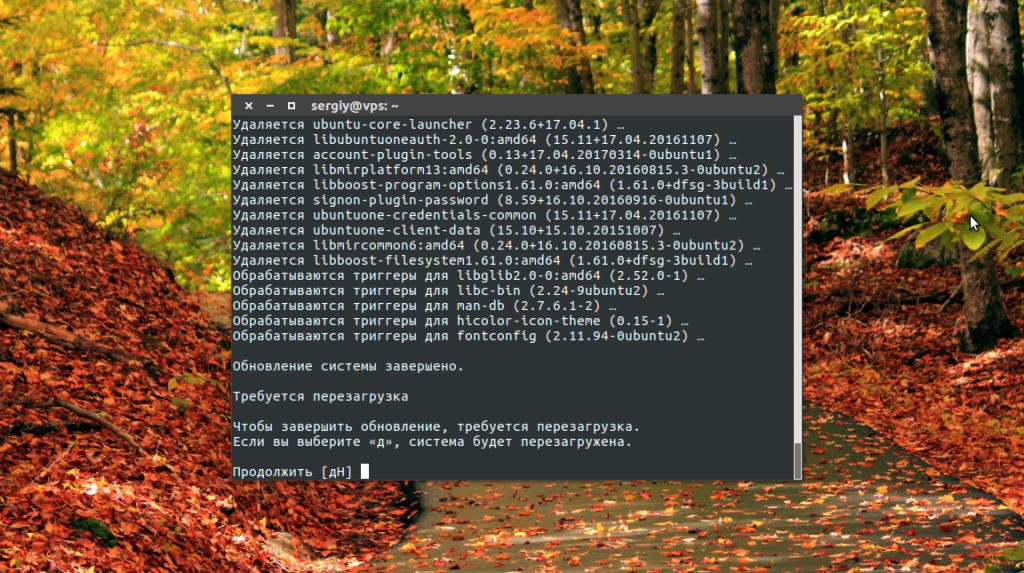

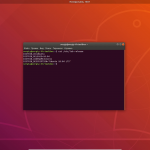
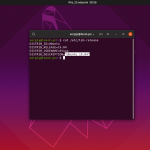
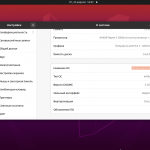

 (16 оценок, среднее: 4,94 из 5)
(16 оценок, среднее: 4,94 из 5)
а я снес убинту , просто она начала мозги клевать с вай фаем.
Это такая дерьмовая кастомная тема для заголовков окон и для главного меню. Или это новая стрёмная тема в нынешней ubuntu
Почему дерьмовая? Я наоборот для 16.04 так сделал. Очень аккуратно смотрится
А как откатится на 14.04? Шучу, Убунта простите таким дерьмом с каждым разом становится. Космонавту даже надоело пилить свою Галатею. Нет, не спорю, вклад в десктопный линукс величайший, но надо было ему с юнити на ролинг сразу садиться, и не плодить зоопарк ДЕ.
Это может быть вызвано тем, что:
* Обновление до пре-релиза Ubuntu
* Использование текущей пре-релиз версии Ubuntu
* Неофициальное ПО, не предоставляемое Ubuntu
что делать?
А что так тяжка?Ставте MANJARO или FREEBSD.....ну на крайний случай DRAGONFLYBSD
Уже столько раз обновлялся, что скажу так: ждите 17.04.1 летом примерно в июне-июле. Тогда менеджер обновлений сам предложит апнуться. А до того есть риски:
- Во первых все срочные косяки исправят, а они всегда всплывают.
- Во вторых к тому времени даже самые ленивые производители ПО подправлять свои программы под новую систему (нет гарантий, что все сразу заведется).
- В третьих к лету уже точно многими будут набиты шишки с вашими программами и будет ясно - можно обновляться, или пока всё ещё оставаться на "старой", но работающей системе.
Хотя, если ваc не пугает перспектива на несколько дней потерять рабочий компик, пока вы будете искать те или иные решения проблем, то можно смело и сегодня обновляться. 🙂
Как-то давно обновлял убунту (12.04 вроде ещё) штатными методами. Чем-то все в системе сломалось (не помню что, но нормально работать в системе нельзя было). Пришлось делать по-дебиановски: изменить имя релиза в /etc/apt/source-list, потом apt-get update, apt-get ugrade. После первичного обновления желательно перейти в консоль (ctrl+alt+F1) и уже оттуда apt-get dist-upgrade. Потом перезагрузка. Это и быстрее и надёжнее.
Стояла 16.10, после выхода новой версии предложила сама обновиться, нажал принять или согласиться и все... Через немного времени (при том, что оно само обновлялась, а я в это время занимался на компе своими делами) все установилось само, проще простого. И, главное, работает. Люблю Линукс))
После обновления до 17.04 начались проблемы с сетью. DNS сервера не находит.
Такой вопрос можно ли и как обновится с 17.04 на 17.10?
Вот выйдет 17.10, тогда и можно будет.
Проверка наличия нового релиза Ubuntu
Новая версия не обнаружена
Description: Ubuntu 16.04.1 LTS
Release: 16.04
Codename: xenial